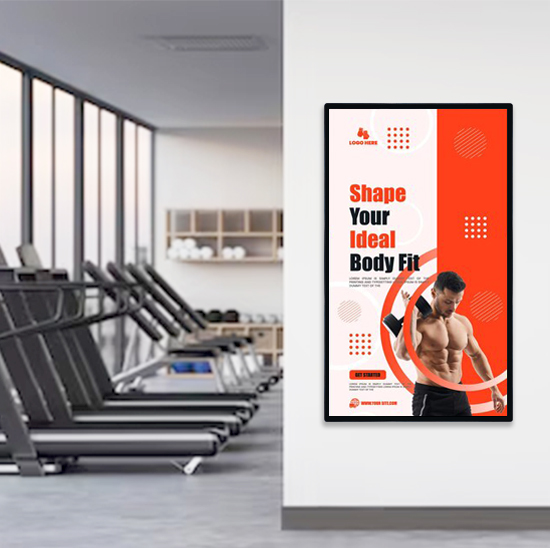Kapazitive Touchscreens werden in Smartphones häufig verwendet, Tablets, Kioske, Industrieausrüstung, und interaktive Anzeigen. Diese Bildschirme sind bekannt für ihre Reaktionsfähigkeit und Multi-Touch-Funktionen. Jedoch, im Laufe der Zeit oder aufgrund von Umweltfaktoren, Sie können weniger genau werden, einen Prozess, der als kapazitive Touchscreen -Kalibrierung bezeichnet wird.
In diesem Leitfaden, Wir werden Sie durch alles führen, was Sie wissen müssen - vom Verständnis, welche Kalibrierung so ist, wie und wann Sie es ausführen sollen, Fehlerbehebungstipps, und was zu tun ist, wenn die Kalibrierung nicht funktioniert. Egal, ob Sie ein Endbenutzer sind, Techniker, oder Business -Käufer, Dieser Leitfaden soll Ihnen helfen, fundierte Entscheidungen zu treffen.
Was ist kapazitive Touchscreen -Kalibrierung?
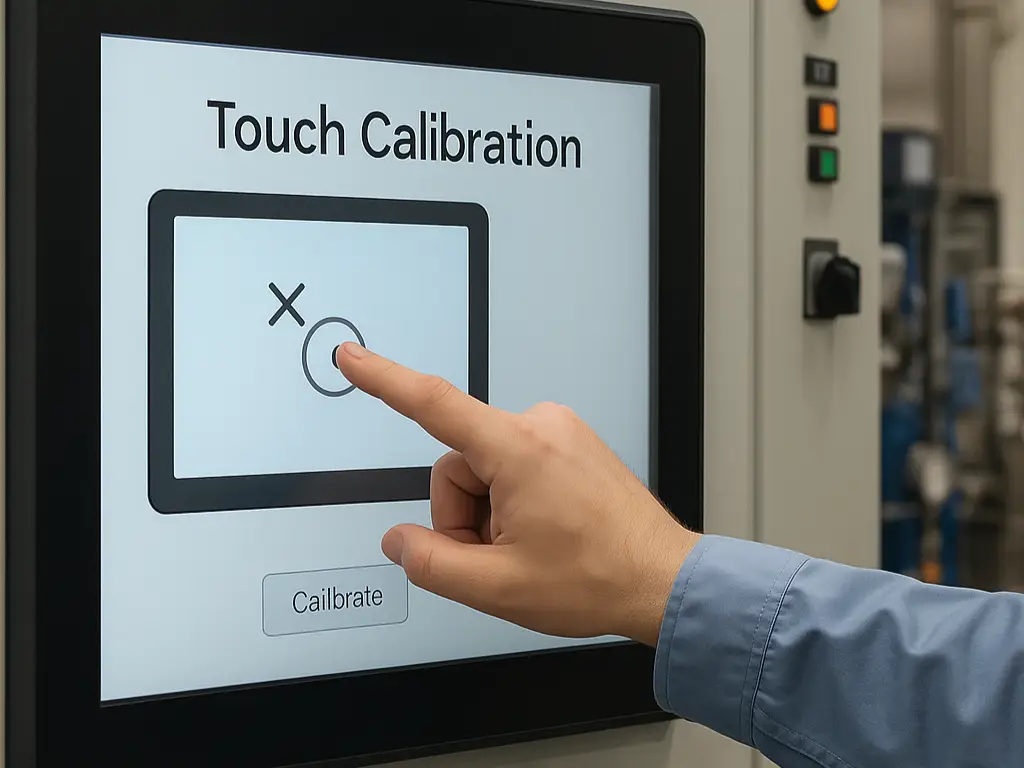
Kapazitive Touchscreen -Kalibrierung bezieht sich auf den Prozess der Einstellung der Berührungsempfindlichkeit und Genauigkeit eines Bildschirms, um sicherzustellen, dass er die Eingabe des Benutzers korrekt registriert. Im Gegensatz zu Widerstandsbildschirmen, die auf Druck angewiesen sind, Kapazitive Bildschirme erkennen den Griff durch die elektrischen Eigenschaften des menschlichen Körpers.
Im Laufe der Zeit, oder aufgrund von Hardware-/Software -Änderungen, Der Bildschirm kann anfangen, Berührungspunkte falsch zu interpretieren - wie bei ungenau die Reaktion, langsam, oder inkonsistent. Die Kalibrierung hilft dabei.
Wann sollten Sie einen kapazitiven Touchscreen kalibrieren?

Nicht alle kapazitiven Touchscreens erfordern eine häufige Kalibrierung, Es gibt jedoch bestimmte Szenarien, in denen es empfohlen wird:
- Ungenaue Berührungsantwort: Berührungspunkte erscheinen aus Ihrer tatsächlichen Fingerposition aus Versatz.
- Verspätete Reaktionsfähigkeit: Der Bildschirm verzögert sich oder ist nur nur langsam die Berührung der Berührung.
- Bildschirmdrift: Der Berührungspunkt driftet im Laufe der Zeit weg, den Bildschirm unzuverlässig machen.
- Post -System -Update oder Hardwareänderung: Firmware -Updates oder der Austausch von Komponenten können sich auf die Berührungsempfindlichkeit auswirken.
- Extreme Umweltveränderungen: Hohe Luftfeuchtigkeit, statische Einmischung, oder Temperaturverschiebungen können die Leistung beeinflussen.
Wenn Sie eines dieser Probleme erleben, Die Kalibrierung ist ein guter erster Schritt, bevor der Bildschirm ersetzt wird.
Tools und Software, die für die kapazitive Touchscreen -Kalibrierung erforderlich sind

Kalibrierungsprozesse können je nach Betriebssystem variieren, Hardwarekonfiguration, und Hersteller. Hier sind einige gängige Werkzeuge und Dienstprogramme:
- Windows OS: Integriertes Kalibrierungswerkzeug (Control Panel > Tablet PC Settings > Calibrate).
- Android -Geräte: Einige Hersteller enthalten Touchscreen -Kalibrierungswerkzeuge in Entwicklereinstellungen.
- Linux -Systeme: Verwenden xInput_Calibrator oder berührungsspezifische Konfigurationsdateien.
- Eingebettete Systeme oder Kioske: OEM-bereitgestellte Fahrer oder Software-Dienstprogramme.
Einige industrielle oder maßgeschneiderte Monitore erfordern eine proprietäre Software vom Touchscreen-Monitorhersteller wie Touchwo, Dies kann erweiterte Diagnostik- und Kalibrierungsfunktionen umfassen.
So kalibrieren Sie einen kapazitiven Touchscreen: Schritt-für-Schritt-Anweisungen

Kalibrieren Sie Ihre Kapazitiver Touchscreen Hilft bei der Wiederherstellung einer genauen und reaktionsschnellen Touch -Eingabe. Befolgen Sie die folgenden Schritte, um die Kalibrierung korrekt durchzuführen.
Schritt 1: Reinigen Sie den Touchscreen
Reinigen Sie den Bildschirm vorsichtig mit einem fusselfreien Mikrofaser-Tuch, um Staub zu entfernen, Fingerabdrücke, oder Feuchtigkeit, die die Berührungserkennung beeinträchtigen kann.
Schritt 2: Öffnen Sie das Kalibrierungswerkzeug
Greifen Sie auf Ihr Gerät auf das Kalibrierungsdienstprogramm zu:
- Windows: Control Panel > Hardware and Sound > Tablet PC Settings > Calibrate
- Linux: Verwenden Sie XInput_Calibrator oder andere plattformspezifische Tools
- Eingebettete/industrielle Systeme: Starten Sie die OEM -Kalibrierungssoftware Ihres Geräts
Schritt 3: Folgen Sie dem Calibrierungsprozess auf dem Bildschirm
Berühren Sie jeden Zielpunkt auf dem Bildschirm (Normalerweise Ecken und Zentrum) genau wie gezeigt. Genaue Berührungen sind für die richtige Ausrichtung und Empfindlichkeit von wesentlicher Bedeutung.
Schritt 4: Speichern Sie Einstellungen und testen Sie den Bildschirm
Nach Abschluss der Kalibrierung, Bestätigen oder speichern Sie die Ergebnisse. Test durch Öffnen von Apps, Tippen Sie auf Tasten, und Ziehen von Objekten, um eine ordnungsgemäße Reaktion sicherzustellen.
Schritt 5: Bei Bedarf neu starten
Einige Systeme benötigen einen Neustart, um Kalibrierungsänderungen anzuwenden. Wenn Probleme bestehen, Wiederholen Sie den Vorgang oder überprüfen Sie die Software -Updates oder Hardwareprobleme.
Notiz: Für Industriesysteme, Befolgen Sie immer die spezifische Kalibrierungsmethode des Herstellers, um Kompatibilitätsprobleme zu vermeiden.
Kapazitive gegen Widerstands -Touchs -Screenkalibrierung: Hauptunterschiede
| Besonderheit | Kapazitiven Touchscreen | Resistiven Touchscreen |
| Erkennung berühren | Nutzt elektrische Leitfähigkeit (Finger) | Verwendet Druck (Stift/Finger) |
| Kalibrierungsfrequenz | Selten, Nur wenn Probleme auftreten | Häufiger aufgrund körperlicher Verschleiß |
| Genauigkeitsanpassung | Software-basiert, komplexer | Einfacher mit analogen Schaltungen |
| Multi-Touch-Unterstützung | Ja | Begrenzt oder keine |
| Umweltempfindlichkeit | Empfindlicher gegenüber EMI und Feuchtigkeit | Toleranter |
Kapazitive Touchscreen -Monitore bieten eine intuitivere Benutzererfahrung, erfordern jedoch eine präzise Abstimmung, vor allem in Industrie- und Außenumgebungen.
Wie man die Genauigkeit nach der Kalibrierung beibehält

Um die Leistung und Lebensdauer Ihres kalibrierten kapazitiven Touchscreens zu verlängern:
- Halten Sie den Bildschirm sauber: Öl und Staubanbau können die Leitfähigkeit beeinträchtigen.
- Vermeiden Sie starke EMI -Quellen: Elektromagnetische Störungen aus nahe gelegenen Geräten können das kapazitive Feld stören.
- Verwenden Sie eine kompatible Stromversorgung: Spannungsinstabilität kann sich auf das Verhalten des Berührungsreglers auswirken.
- Firmware aktualisieren: Einige Kalibrierungsfehler werden durch Firmware -Updates behoben.
- Verwenden Sie die richtigen Berührungsgesten: Vermeiden Sie es, zu hart zu drücken oder inkompatible Stylusse zu verwenden.
Leitende Überprüfungen und vorbeugende Wartung können dazu beitragen, wiederkehrende Kalibrierungsprobleme zu vermeiden.
Fehlerbehebung Kalibrierungsprobleme
Manchmal, Auch nachdem alle Kalibrierungsschritte gefolgt sind, Probleme können bestehen bleiben. Hier ist, was Sie als nächstes versuchen sollten:
- Starten Sie das System neu: Manchmal reservieren Berührungsfahrer erst einen vollständigen Neustart.
- Überprüfen Sie die Kompatibilität des Treibers: Stellen Sie sicher, dass Sie die richtige Version für Ihr Betriebssystem verwenden.
- Peripheriegeräte trennen: Andere USB- oder Seriengeräte können den Berührungseingang beeinträchtigen.
- Installieren Sie Touch Controller -Treiber erneut: Verfälschte Treiber können zu einem unregelmäßigen Verhalten führen.
- Überprüfen Sie den Hardware -Zustand: Risse, Delaminierung, oder Feuchtigkeit innerhalb des Panels kann die Berührungsfunktion dauerhaft beeinflussen.
Wenn Sie Softwareprobleme ausgeschlossen haben, Der Ersatz für Hardware kann der nächste logische Schritt sein.
Was zu tun ist, wenn kapazitive Touchscreen -Kalibrierung nicht funktioniert
Wenn die Kalibrierung das Problem nicht behebt, Es ist möglich, dass Ihr Touchscreen ist:
- Beschädigt oder abgenutzt: Überbeanspruchung, Altern, oder physischer Schaden kann die Empfindlichkeit beeinflussen.
- Von Umweltfaktoren betroffen: Industrie- oder Außenbedingungen können die Toleranz Ihres Bildschirms überschreiten.
- Gebaut mit veralteten Komponenten: Ältere Touch -Controller unterstützen möglicherweise keine neueren Betriebssystemkalibrierungen.
In solchen Fällen, Das Ersetzen des Bildschirms-oder das Upgrade auf eine Einheit in Industriequalität-ist oft kostengünstiger als laufende Reparaturen. Stellen Sie sicher, ob Verbraucher, kommerziell, oder industriell.
Arbeiten Sie mit einem Touchscreen -Monitorhersteller zusammen, dem Sie vertrauen können
Während Kalibrierung viele berührungsbezogene Probleme lösen kann, Es ist nur ein Teil des Puzzles. Als professioneller Touchscreen -Monitorhersteller, Wir bieten nicht nur qualitativ hochwertige Hardware, sondern auch eine vollständige Lebenszyklusunterstützung-darunter Kalibrierungswerkzeuge, Fahrerhilfe, Anpassung, und After-Sales-Service.
Folgendes zeichnet uns aus:
✅ OEM/ODM Custom Manufacturing Um Ihrem einzigartigen Anwendungsfall anzupassen
✅ Hohe Haltbarkeit mit Optionen für wasserdicht, Anti-Blend, und Handschuhfreundliche Touchscreens
✅ Unterstützung für industrielle Umgebungen mit EMI -Abschirmung und verlängerten Temperaturbereichen
✅ Vollständige technische Dokumentation und Unterstützungsintegrationsunterstützung
✅ Schnelle Vorlaufzeiten und globale Versand
Egal, ob Sie bauen Selbstbedienungskioske, Industrielle Touchscreen-Monitore oder industrieller PCAP -Touchscreen -PC, Wir helfen sicher, dass Ihr Touchscreen immer-von der ersten Berührung bis zum langfristigen Betrieb.
Benötigen Sie eine neue Lösung oder eine neue Beratung? Wenden Sie sich noch heute an unser Team um Ihr Projekt zu besprechen oder ein Angebot anzufordern.